windows语音转文字的方法 windows如何将语音转文字
更新时间:2023-08-01 10:14:14作者:huige
我们都知道在微信上发送语音的话是可以转文字的,而在电脑中,很多人也想要将语音转文字,其实在windows电脑中就自带有语音转文字功能,只是很多人并不清楚windows如何将语音转文字吧,可以通过个性化将在线语音开启然后进行转换,接下来就由笔者为大家详细介绍一下windows语音转文字的详细方法。
方法如下:
1、在桌面上打开个性化设置,在搜索栏输入“语音”,点击语音设置,然后往下拉找到“语音隐私设置”开启在线语音,默认为关闭状态。
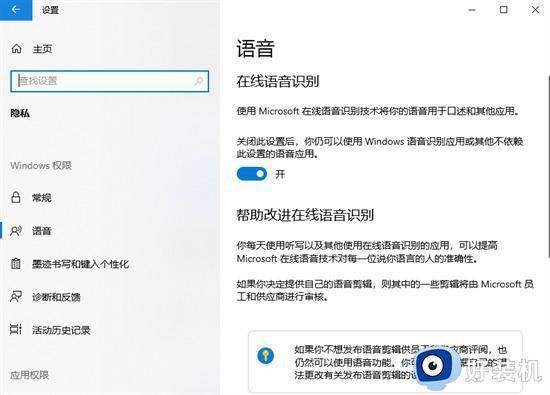
2、然后查看麦克风有没有开启权限,拉到下方有一个麦克风,如果没有打开就打开即可。
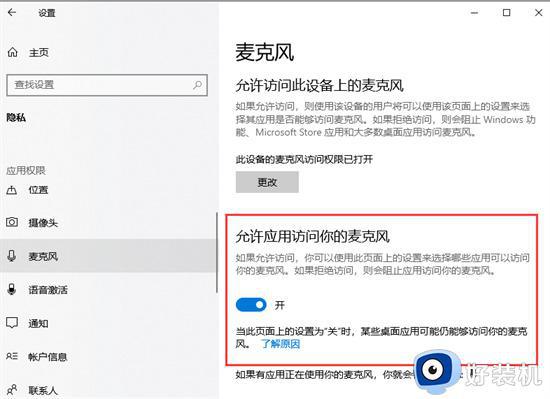
3、如果需要直接转换麦克风声音,我们可以在桌面创建一个 TXT 文本文件。打开文本文件,通过这个电脑上的这个快捷键 Windows 加 H,打开以后,右上角会显示正在聆听,这时候就可以实现语音实时转文字。
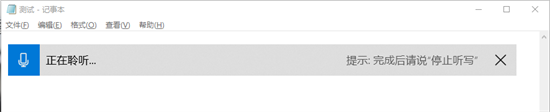
5、如果需要转换系统原生语音,还需要单独安装一款 VB-CABLE 驱动,在使用管理员权限安装 VB-CABLE 之后,进入系统声音设置,将输出输入设备都选择为 CABLE 。
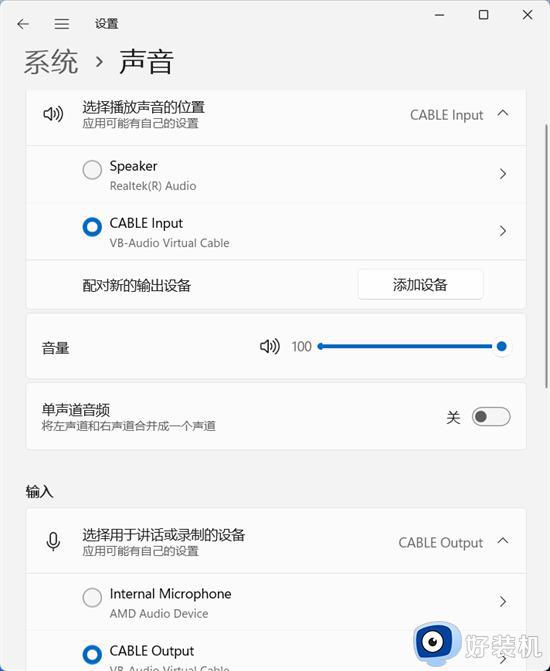
按照上面的步骤激活语音转文字的功能之后,按“Win键+H键”调出语音识别工具。

上述为大家介绍的就是windows将语音转文字的详细操作方法,有需要的小伙伴们可以学习上述方法来进行操作,希望能够帮助到大家。
windows语音转文字的方法 windows如何将语音转文字相关教程
- win7图片格式怎样转换为文字 win7将图片格式转换为文字的技巧
- win7电脑怎么关闭语音识别功能 win7关闭语音识别的步骤
- windows电脑pages文件转换成word的方法 如何把pages转成word
- win7系统语言设置在哪里 win7系统如何设置语言
- w7语音识别在哪 w7语音识别怎么打开
- win7语言栏不见了也切换不了中文的解决教程
- win7访问win10共享文件没有权限怎么回事 win7访问不了win10的共享文件夹无权限如何处理
- win7发现不了局域网内打印机怎么办 win7搜索不到局域网打印机如何解决
- win7访问win10打印机出现禁用当前帐号如何处理
- win7发送到桌面不见了怎么回事 win7右键没有发送到桌面快捷方式如何解决
- win7电脑怎么用安全模式恢复出厂设置 win7安全模式下恢复出厂设置的方法
- win7电脑怎么用数据线连接手机网络 win7电脑数据线连接手机上网如何操作
win7教程推荐
- 1 win7每次重启都自动还原怎么办 win7电脑每次开机都自动还原解决方法
- 2 win7重置网络的步骤 win7怎么重置电脑网络
- 3 win7没有1920x1080分辨率怎么添加 win7屏幕分辨率没有1920x1080处理方法
- 4 win7无法验证此设备所需的驱动程序的数字签名处理方法
- 5 win7设置自动开机脚本教程 win7电脑怎么设置每天自动开机脚本
- 6 win7系统设置存储在哪里 win7系统怎么设置存储路径
- 7 win7系统迁移到固态硬盘后无法启动怎么解决
- 8 win7电脑共享打印机后不能打印怎么回事 win7打印机已共享但无法打印如何解决
- 9 win7系统摄像头无法捕捉画面怎么办 win7摄像头停止捕捉画面解决方法
- 10 win7电脑的打印机删除了还是在怎么回事 win7系统删除打印机后刷新又出现如何解决
